7 cosas que no sabías que podrías hacer con tu Kindle Fire
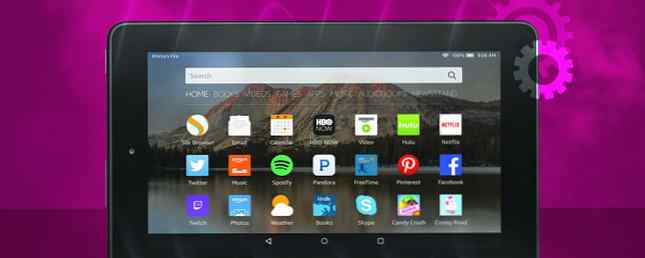
Tu Kindle Fire tiene algunos trucos bajo la manga que no sabías.
Amazon ha bloqueado su sistema operativo Fire bastante fuerte, pero algunos trucos estándar de Android todavía funcionan. Con unos pocos ajustes simples, puede sacar aún más provecho de su Kindle Fire. Su manual no oficial de la tableta Amazon Fire. Su manual no oficial de la tableta Amazon Fire. La tableta Amazon Fire es una excelente alternativa a los lectores electrónicos básicos de E-Ink Kindle. Nuevas características más parecidas a una tableta. Su pequeño tamaño y flexibilidad lo convierten en la mejor opción. Lee mas . Además, ninguno de los consejos y trucos de este artículo requieren que rootees tu Kindle Fire.
1. Acceda a la configuración rápida
La forma más rápida de cambiar la configuración de su Kindle Fire es a través de Ajustes rápidos. El menú es difícil de perder, pero se pasa por alto fácilmente. Permítanos recordarle su utilidad..
Ir a tu pantalla de inicio y deslizar hacia abajo desde la parte superior. Aquí puede ajustar rápidamente la Brillo de la pantalla, habilitar Sombra azul para sesiones de lectura después del amanecer, configure el dispositivo para No molestar, o abrir el completo Ajustes Menú, entre otras opciones..

Recuerda Ajustes rápidos cada vez que te pedimos que vayas a Ajustes.
2. Toma una captura de pantalla
Para capturar la pantalla de su dispositivo Android, necesita conocer la combinación de teclas de hardware que, cuando se presiona, activa una captura de pantalla. En tu Kindle Fire, la combinación de teclas es la Power + Volume down. Al mismo tiempo, presione esos dos botones durante 2-3 segundos y debería escuchar y ver la pantalla que se está capturando.
3. Instala el Google Play Store
Su Kindle Fire solo viene con la tienda de aplicaciones de Amazon preinstalada. Tiene una gran selección, pero aún faltan muchas aplicaciones esenciales, en particular las propias aplicaciones de Google, como Gmail..
Para instalar Google Play Store en su 5ª generación de Amazon Fire, no tiene que rootear su dispositivo Lo que debe saber acerca de Rootear su Kindle Fire y obtener acceso a Google Play Lo que debe saber sobre Rootear su Kindle Fire y obtener acceso a Google Juega Como cualquier tableta basada en Android, el Amazon Kindle Fire puede ser rooteado. Esto, a su vez, ofrece varias ventajas para el usuario, como un aumento en la funcionalidad a través de aplicaciones previamente restringidas. Desafortunadamente, el proceso de enraizamiento ... Leer más. Todo lo que necesitas es SuperTool de RootJunky. Anteriormente hemos cubierto cómo instalar Google Play store y eliminar anuncios sin rootear su tableta Amazon Fire. Eliminar anuncios e instalar Google Play en Kindle Fire sin Root Eliminar anuncios e instalar Google Play en Kindle Fire sin Root. No se requiere root para estos ajustes. ¿Desea deshacerse de los anuncios de la pantalla de bloqueo e instalar Google Play Store en su tableta Amazon Kindle Fire? Te mostramos cómo hacer eso! Lee mas .
En pocas palabras, habilitar Opciones de desarrollador en tu Kindle Fire, luego entra en Depuración y Habilitar ADB. Luego, instale la versión de SuperTool correspondiente a su Kindle Fire, desactive la aplicación de la firma del controlador de Windows y conecte la tableta a su computadora.
Ahora inicie el archivo por lotes de SuperTool y instalar el controlador USB ADB en tu ordenador; La herramienta presenta instrucciones paso a paso. Cuando haya terminado, puede continuar con el segundo paso para instalar el Google Play Store y eliminar anuncios de pantalla de bloqueo.

Lamentablemente, eliminar las ofertas especiales de la pantalla de bloqueo no funcionará para todos.
4. Aplicaciones de carga
No tienes que usar Google Play Store para instalar aplicaciones, es más conveniente. Puede descargar aplicaciones de forma manual Cómo instalar aplicaciones de manera manual o de carga lateral en Android Cómo instalar aplicaciones de forma manual o de carga lateral en Android ¿Desea descargar aplicaciones de forma simultánea en su teléfono Android? Instalar APKs manualmente en Android abre un nuevo mundo de aplicaciones, y es fácil de hacer. Lea más en fuentes como AppsApk.com, lo que significa que puede descargar el archivo APK directamente en su Kindle (o transferirlo desde su computadora) e instalarlo manualmente. Este método también le permite instalar aplicaciones de cualquier otra tienda de aplicaciones.
Es tan fácil como parece, pero tienes que preparar una cosa. Ir Ajustes Y debajo Personal abierto Seguridad. Debajo Avanzado, permitir la instalación de Aplicaciones de fuentes desconocidas.

Con esta configuración habilitada, podrás instalar archivos APK desde cualquier fuente. Incluso puede instalar una tienda de aplicaciones alternativa. Alternativas de Google Play para descargar aplicaciones de Android sin problemas. Alternativas de Google Play para descargar aplicaciones de Android sin problemas. Mucha gente piensa que Google Play Store es la única opción que tienen los usuarios de Android para descargar aplicaciones, pero en realidad hay bastante algunas alternativas de calidad por ahí. Lea más, como F-Droid, GetJar o SlideME. Solo tenga en cuenta que depende de usted asegurarse de que los archivos que instala son seguros. ¿Es seguro instalar aplicaciones de Android de fuentes desconocidas? ¿Es seguro instalar aplicaciones de Android de fuentes desconocidas? Google Play Store no es su única fuente de aplicaciones, pero ¿es seguro buscar en otra parte? Lee mas !
5. Libera rápidamente el espacio
¿Su dispositivo se está quedando sin espacio de almacenamiento? Puede utilizar una aplicación de terceros como DiskUsage para eliminar los archivos y carpetas que consumen más espacio. O puedes usar 1-Tap Archive, una característica incorporada de tu Kindle Fire.
Abierto Ajustes y bajo el Dispositivo encabezado de selección Almacenamiento. Si tiene elementos que no se han utilizado durante los últimos 30 días, ahora puede archivarlos, lo que significa que se eliminarán de su dispositivo, pero seguirán siendo accesibles desde la nube..

Escoger Ver Contenidos para revisar los elementos que su Kindle considera inactivos y desmarque los que desea mantener en su dispositivo. Aquí también puede ver cuánto espacio va a limpiar. Cuando hayas terminado, toca Archivar ahora.
Si constantemente te encuentras con limitaciones de espacio, tal vez porque estás descargando películas para verlas sin conexión Cómo descargar videos de Amazon Prime para verlas sin conexión Cómo descargar videos de Amazon Prime para mirar sin conexión Amazon Prime Video permite descargar y ver películas y TV sin conexión Muestra sin costo adicional. Aquí tienes todo lo que necesitas saber. Lea más, lea nuestra guía sobre cómo aprovechar al máximo el espacio de almacenamiento de su Kindle Fire Cómo aprovechar al máximo el almacenamiento de 8GB de su Kindle Fire Cómo aprovechar al máximo el almacenamiento de 8GB de su Kindle Fire Casi me quedé sin espacio en mi Kindle Fire. semana. Lamentablemente, estaba lejos de mi computadora, lo que significaba que no podía simplemente mover los datos del dispositivo, tendría que eliminar ... Leer más .
6. Comparte tu cuenta
Amazon ha habilitado amplias funciones de intercambio para las familias. Puede agregar hasta un adulto y cuatro niños a su dispositivo y crear un hogar de Amazon. Esto permite a los miembros de su familia administrar sus propios perfiles en un dispositivo compartido y los adultos pueden “Gestionar colectivamente contenidos y servicios.” para el hogar.
Si es un miembro Prime, incluso puede compartir el envío gratuito, la transmisión de video, el acceso temprano y el acceso a la Biblioteca de préstamos para propietarios de Kindle, donde puede pedir prestado un libro por mes de forma gratuita con un dispositivo Kindle. Por supuesto, también puede agregar amigos para compartir un dispositivo en el mismo hogar..
Para compartir su cuenta, diríjase a Ajustes> Perfiles y biblioteca familiar y ya sea toque Añadir un segundo perfil de adulto o Añadir un perfil de niño.

Si está agregando un adulto, primero deberá ingresar su contraseña para continuar. Luego se le pedirá que pase el dispositivo a la persona que desea agregar para que pueda ingresar sus datos de inicio de sesión..

Si está agregando un hijo, configurará un nuevo perfil. Dado que los perfiles se pueden abrir desde la pantalla de bloqueo, deberá crear un PIN de la pantalla de bloqueo para evitar el acceso no autorizado. En consecuencia, la configuración del PIN es el siguiente paso, antes de continuar configurando una cuenta de Amazon FreeTime.

Una vez que haya configurado su Amazon Household, puede compartir libros comprados individualmente o toda su biblioteca. Tenga en cuenta que el segundo adulto agregado a su cuenta también tiene acceso a sus opciones de pago.
7. Cambiar el fondo de pantalla
Tu Kindle Fire viene con una opción predeterminada para cambiar tu fondo de pantalla. Abierto Ajustes> Pantalla> Fondo de pantalla, Elija un fondo de pantalla del conjunto predeterminado o elija su propia imagen..
Si desea algunas opciones más o desea rotar a través de un conjunto de fondos de pantalla, le recomendamos Rotar el Fondo de Pantalla [Ya no está disponible] porque realmente funcionará en su Kindle Fire. Con esta aplicación puedes crear conjuntos de fondos de pantalla y dejar que giren a intervalos personalizados. Puede cambiar manualmente a la siguiente imagen seleccionando Rotar ahora dentro de la aplicación.

Debajo Ajustes puedes habilitar tu Conjunto de papel tapiz activo, determina el Intervalo de rotación, y controlar muchos otros ajustes.

Otras aplicaciones que probamos perdieron el fondo de pantalla cuando el dispositivo estaba bloqueado y desbloqueado o nunca configuraron un fondo de pantalla para comenzar.
Enciende tu Kindle Fire
Esperamos aprender un poco más sobre tu Kindle Fire. reavivado Tu aprecio por este pequeño dispositivo de entretenimiento. ¿Ha tenido la oportunidad de agregar contenido ilimitado gratuito Cómo encontrar contenido ilimitado y gratuito para su Kindle Cómo encontrar contenido ilimitado y gratuito para su Kindle ¿Busca más cosas para leer en su Kindle? Aquí están todos los sitios web, herramientas y consejos para llenar su e-reader con contenido gratuito de alta calidad que lo mantendrá leyendo por horas Leer más todavía?
¿Sabes de algún otro reto limpio? ¿Qué te gustaría hacer que aún no hayas podido hacer? Agradecemos sus sugerencias en los comentarios.!
Explorar más sobre: Amazon Kindle, Amazon Kindle Fire.


